На главную > Печать > Печать с помощью приложения Brother iPrint&Scan (Windows/Mac) > Печать цветного документа в оттенках серого с помощью Brother iPrint&Scan (Windows/Mac)
Печать цветного документа в оттенках серого с помощью Brother iPrint&Scan (Windows/Mac)
В режиме оттенков серого скорость печати выше, чем при печати в цветном режиме. Если документ содержит цвет, то при выборе режима Оттенки серого документ печатается в 256 оттенках серого.
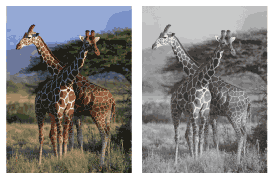
- Запустите Brother iPrint&Scan.
- Windows
Запустите
 (Brother iPrint&Scan).
(Brother iPrint&Scan). - Mac
В строке меню Finder выберите , а затем дважды щелкните по значку iPrint&Scan.
Откроется экран Brother iPrint&Scan. - Если устройство Brother не выбрано, нажмите кнопку Выберите устройство, а затем выберите свою модель из списка. Нажмите ОК.
- Щелкните команду Печать.
- Выполните одно из указанных ниже действий.
- Windows
Нажмите Фото или Документ.
- Mac
Нажмите Фото или PDF.
- Выберите файл, который требуется распечатать, а затем выполните одно из следующих действий:
- Windows
Щелкните по значку Далее.
- Mac
Щелкните по значку Открыть.
 При печати многостраничных документов можно также выбрать страницы, которые требуется распечатать.
При печати многостраничных документов можно также выбрать страницы, которые требуется распечатать. - В раскрывающемся списке Цветной / монохромный выберите параметр Монохромный.
- При необходимости измените другие параметры принтера.
- Щелкните команду Печать.
Эта страница была полезной?



